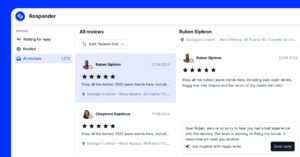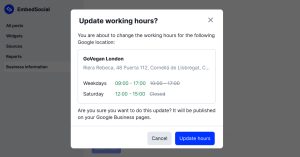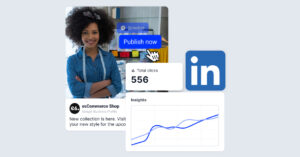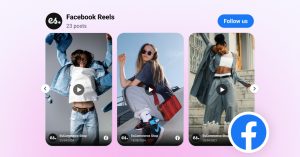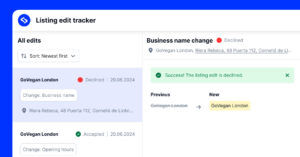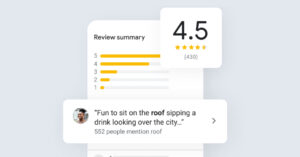Incluir uma lista de reprodução do YouTube no seu sítio Web é uma excelente forma de manter os visitantes envolvidos e a ver mais vídeos seus. Também pode ajudá-lo a aumentar a sua classificação SEO, uma vez que o Google favorece os sítios Web que carregam vídeos com conteúdo rico. Este texto irá mostrar-lhe como utilizar um código simples para incorporar as suas listas de reprodução no seu sítio Web com EmbedFeed automaticamente.
EmbedFeed tem uma integração direta com a API do YouTube que permite aos utilizadores da plataforma sincronizar automaticamente as suas listas de reprodução do YouTube com os seus sítios Web.
Deixará de ser necessário copiar/colar os códigos disponíveis na secção quando clicar no botão de partilha por baixo de cada vídeo individual no YouTube.
Acabou-se a gestão manual dos seus vídeos do YouTube para o seu sítio Web e não são necessárias competências de programação. Existem algumas opções para incorporar Shorts lista de reprodução: incorporar um canal do YouTube, incorporar uma lista de reprodução do YouTube e também a opção de incorporar um vídeo do YouTube marcado com uma hashtag específica.

Incorpore os seus vídeos do YouTube automaticamente!
Tente EmbedFeed, gere vídeos do Facebook, Instagram, TikTok ou YouTube e apresenta-los no seu site com apenas alguns cliques.
Todas as funcionalidades PRO | Cancelar a qualquer altura.
Porquê incorporar uma lista de reprodução do YouTube?
A incorporação de uma lista de reprodução do YouTube pode oferecer várias vantagens. Eis algumas das razões e respectivas explicações:
Conteúdo sempre atualizado
Incorporar uma lista de reprodução do YouTube significa que o seu Web site terá sempre conteúdo atualizado. À medida que actualiza a sua lista de reprodução do YouTube, o seu sítio Web reflectirá essas alterações, mantendo o seu conteúdo atualizado e cativante para os seus visitantes. Com o EmbedSocial, não se trata apenas de apresentar conteúdos. Trata-se de simplificar os seus processos, melhorar a experiência do utilizador e garantir que a sua marca se mantém actualizada e envolvente. Mergulhe no mundo da incorporação perfeita hoje mesmo!
Utilização eficiente do espaço
Em vez de incorporar vários leitores de vídeo individuais numa página Web, a incorporação de uma única lista de reprodução pode poupar espaço.
Isto faz com que o sítio Web tenha um aspeto mais limpo e organizado e os utilizadores podem navegar facilmente pela lista de vídeos sem terem de procurar vídeos, ligações ou leitores individuais.
Aumentar as visualizações e a participação nos vídeos
Quando incorpora vídeos numa lista de reprodução, promove vários vídeos em simultâneo. Isto pode levar a um aumento das visualizações de todos os vídeos da lista de reprodução.
Também incentiva os utilizadores a interagirem mais com todos os seus vídeos e conteúdos, possivelmente conduzindo a taxas de envolvimento mais elevadas e a mais gostos, comentários e partilhas.
Aumentar o valor de SEO
Os motores de busca adoram conteúdos multimédia ricos. Ao incorporar uma lista de reprodução do YouTube, está a introduzir conteúdo dinâmico que pode impulsionar a SEO do seu site. Os vídeos podem manter os visitantes na sua página durante mais tempo, reduzindo as taxas de rejeição e sinalizando aos motores de busca que o seu site é um tesouro de conteúdo valioso.
Por exemplo, se for um instrutor de fitness, ao incorporar listas de reprodução de tutoriais de exercícios de fitness, os clientes actuais e potenciais podem mergulhar nos exercícios sem sair do nosso site. Isto significa mais tempo a suar e menos tempo a procurar no YouTube ou noutras plataformas de vídeo.
Actualizações dinâmicas de conteúdos
Quando adiciona um novo vídeo a uma lista de reprodução do YouTube, este é automaticamente refletido onde quer que a lista de reprodução esteja incorporada.
Isto significa que pode manter o conteúdo fresco e atualizado sem ter de voltar a incorporar ou ajustar o leitor incorporado no seu sítio Web.
Esta natureza dinâmica é útil para os sítios Web que adicionam constantemente novos conteúdos ou que pretendem atualizar as suas ofertas de vídeo sem ajustes manuais.
Por conseguinte, a incorporação de um Feed de listas de reprodução do YouTube não se trata apenas de apresentar vários vídeos. Trata-se de otimizar a experiência do espetador, maximizar o envolvimento e gerir eficazmente o conteúdo.
Como encontrar o URL da sua lista de reprodução do YouTube?
Encontrar o URL da sua lista de reprodução do YouTube é simples. Aqui está um guia passo-a-passo:
Passo 1: Primeiro, inicie sessão no seu YouTube conta. Desta forma, garante o acesso a quaisquer listas de reprodução privadas ou não listadas que tenha criado.
Passo 2: Aceder ao seu canal e clique no ícone do perfil ou na sua fotografia de perfil no canto superior direito. No menu pendente, seleccione O seu canal.
Passo 3: Quando estiver na página do seu canal, clique no separador 'Listas de reprodução' e clique na lista de reprodução cujo URL pretende encontrar.
Passo 4: Depois de abrir a lista de reprodução, o URL na barra de endereços do seu browser é o URL da lista de reprodução. Clique na barra de endereço para realçar o URL e, em seguida, clique com o botão direito do rato e seleccione 'Cópia' para copiar o URL.
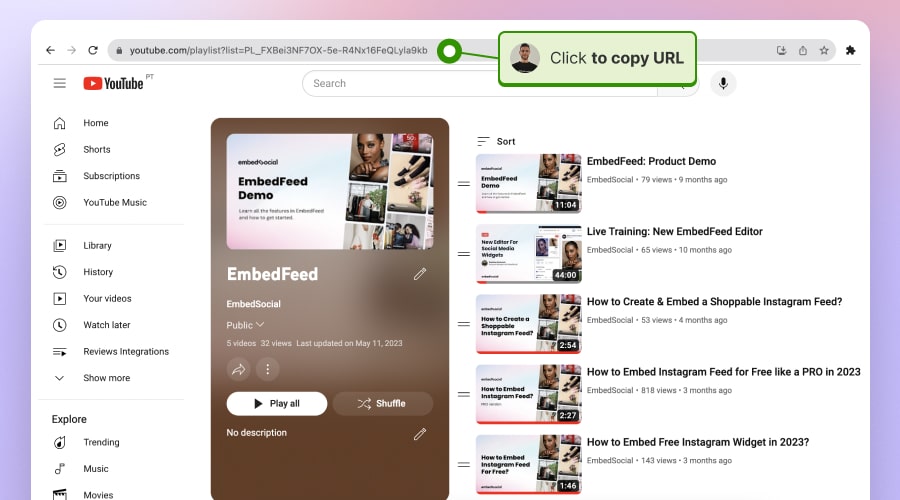
Agora que tem o URL, pode partilhá-lo, incorporá-lo no seu sítio Web ou utilizá-lo como entender.
Se decidir experimentar o EmbedFeed, não precisará da tinta da lista de reprodução, uma vez que o sistema se integra diretamente na sua conta e gera todas as suas listas de reprodução públicas.
Como incorporar a lista de reprodução do YouTube com o EmbedFeed?
Antes de começar, inicie sessão na plataforma EmbedFeed. Se ainda não estiver aqui, registar-se para uma avaliação gratuita. Depois de ter uma conta na plataforma, siga os passos abaixo sobre como incorporar um feed do YouTube numa lista de reprodução :
Passo 1: Vá ao menu Fontes e clicar em 'Adicionar fonte'
Passo 2: Selecionar 'YouTube' na lista de redes de redes sociais e, em seguida, seleccione a opção Lista de reprodução do YouTube opção. No campo de introdução fornecido, introduza a hiperligação do seu canal do YouTube, escolha a lista de reprodução que pretende incorporar e clique em 'Criar fonte'.
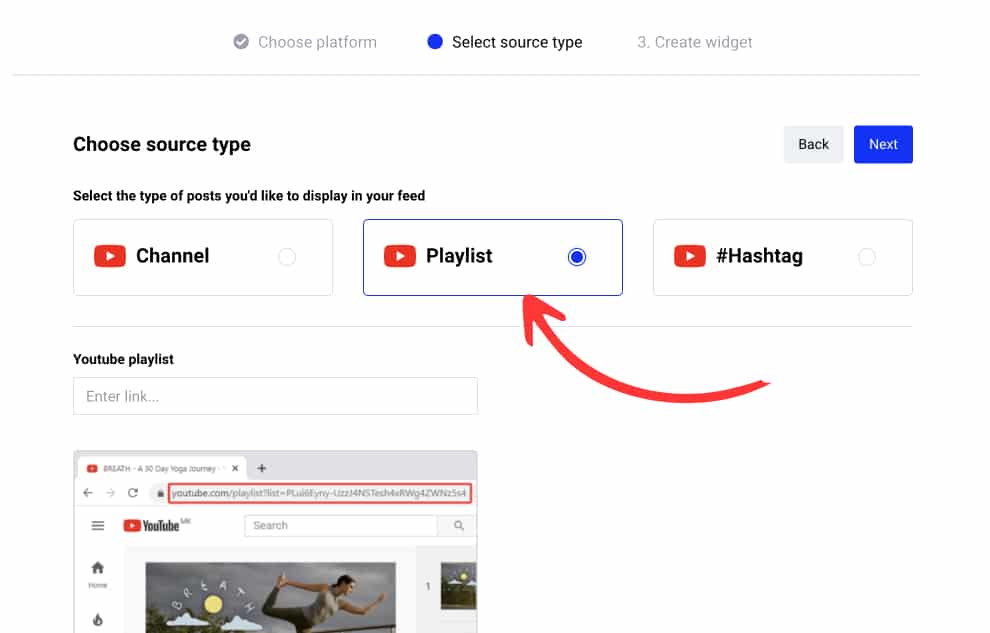
Passo 3: Em seguida, seleccione o esquema do widget que pretende criar e clique em 'Criar widget' como indicado abaixo:
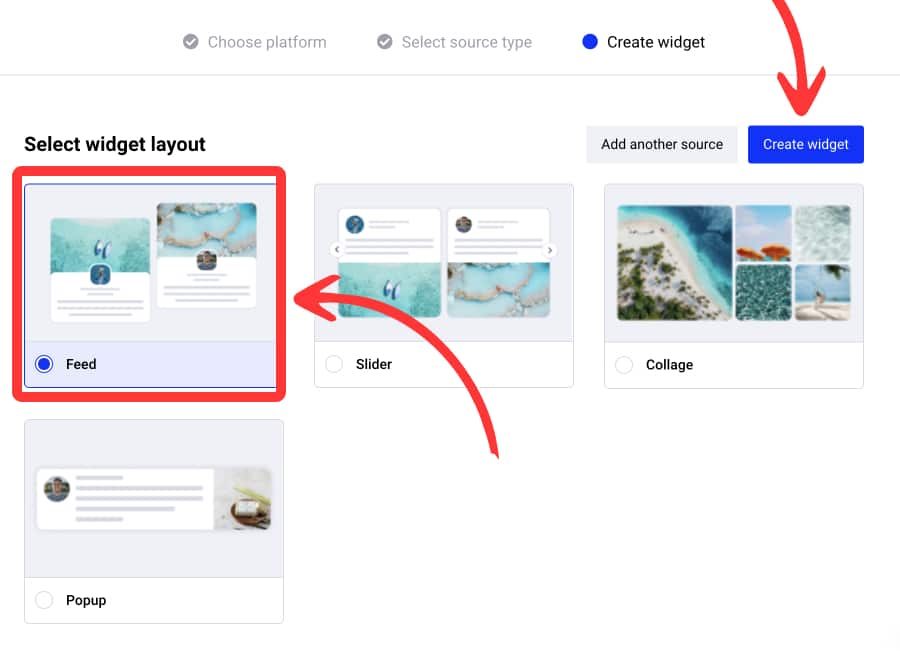
Assim que os vídeos da lista de reprodução do YouTube forem gerados, será redireccionado para o editor do widget da lista de reprodução do YouTube.
Passo 5: No separador Widget do YouTube pode utilizar mais opções para personalizar o widget ou moderar os vídeos que pretende que apareçam no seu sítio Web. Quando terminar a personalização, copie o código do canto superior esquerdo (como mostrado abaixo):
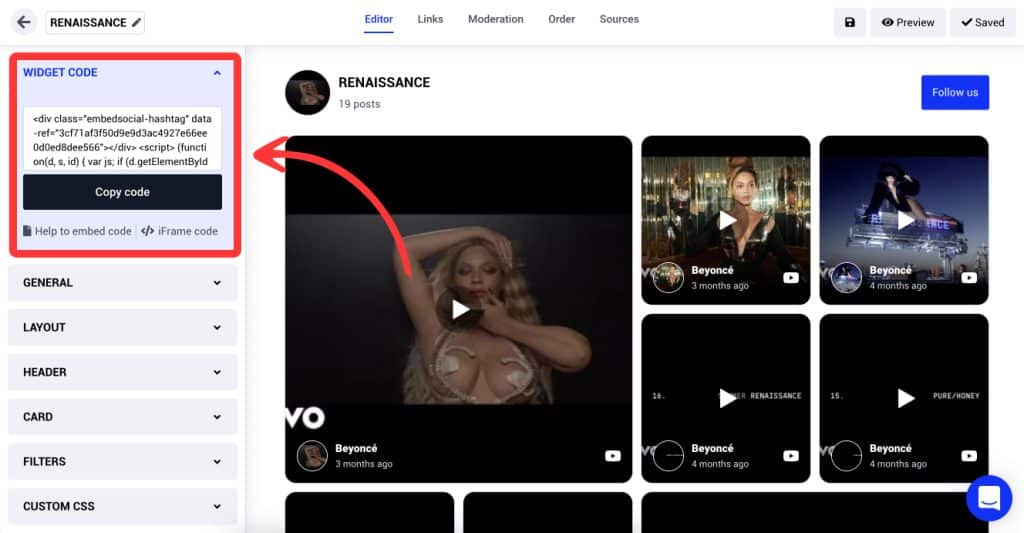
Passo 6: Cole-o na secção do corpo do código HTML da página do seu sítio Web (onde pretende que o widget apareça).
Veja abaixo as opções sobre como incorporar o código numa página do WordPress.
Para visualizar o conteúdo de vídeo incorporado, os utilizadores devem clicar num vídeo específico que aparece num pop-up com a sua descrição completa gerada a partir da publicação do vídeo no YouTube. Além disso, o EmbedSocial oferece uma opção para alterar o modo lightbox para uma disposição vertical, o que permitirá aos utilizadores navegar mais facilmente por vários vídeos incorporados: Aqui está um exemplo:
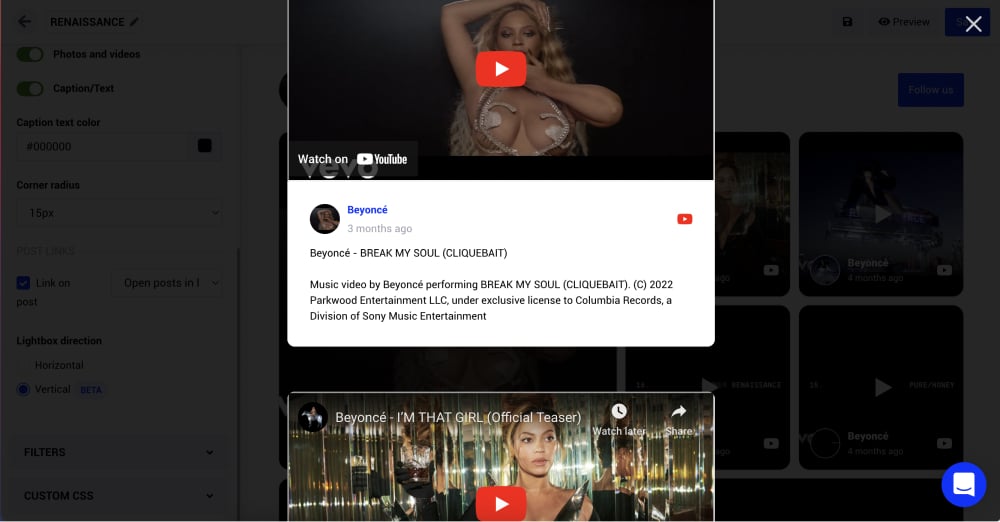
O formato é o mesmo que o do leitor do YouTube, com todos os seus controlos de leitor e as opções para permitir o ecrã inteiro.
Agora terá um Widget de vídeo do YouTube que será sincronizado sempre que adicionar um novo vídeo à lista de reprodução selecionada no YouTube.

Incorpore os seus vídeos do YouTube automaticamente!
Tente EmbedFeed, gere vídeos do Facebook, Instagram, TikTok ou YouTube e apresenta-los no seu site com apenas alguns cliques.
Todas as funcionalidades PRO | Cancelar a qualquer altura.
Incorporar hashtag de vídeo do YouTube
Este agregador permite-lhe obter Feeds de hashtag do YouTube de vídeos também. Basta seguir estes passos:
Passo 1: Selecione 'Fontes' no menu da barra lateral e clique em
Passo 1: Selecione 'YouTube na lista de plataformas de redes sociais, seleccione 'hashtag do YouTube,' e escreva a hashtag que pretende utilizar. Clique em 'Seguinte.’
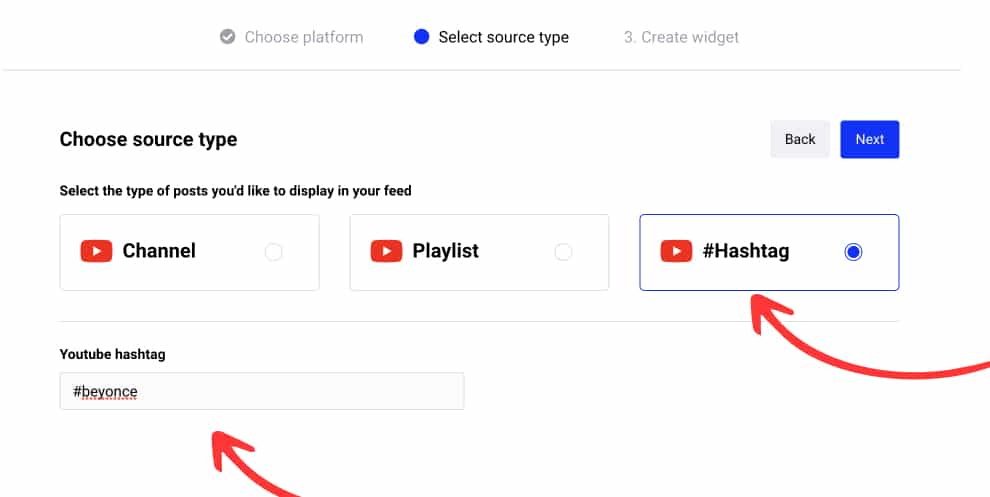
Passo 3: Personalize o seu widget de feed (escolha um modelo ou personalize-o com CSS).
Passo 4: Clique no canto superior esquerdo Separador Incorporar, depois clique em 'Copiar código' e colá-lo no seu sítio Web.
Atenção: Se utilizar outras plataformas Web, como WordPress, Wix, Shopify ou Squarespace, siga as respectivas instruções sobre a incorporação de códigos HTML, iframe ou Javascript de terceiros.
3 maneiras de incorporar a lista de reprodução do YouTube no WordPress
Incorporar uma lista de reprodução do YouTube no seu sítio Web WordPress tem muitas vantagens.
Os vídeos são super envolventes e divertidos, e uma das formas mais populares de promoção de produtos ou serviços.
Ter um vídeo no seu sítio Web ou mesmo uma lista de reprodução de vídeos pode ser visto como um design atraente do sítio Web, mas também como uma fonte de informação para o seu produto ou serviço. É por isso que muitos proprietários de sítios Web optam pela implementação de vídeos.
Eis algumas formas de incorporar uma lista de reprodução do YouTube no seu sítio Web.
1. Incorporar a lista de reprodução do YouTube com o EmbedFeed
Quando tiver o seu EmbedFeed Código de incorporação do YouTube (mostrado acima no passo 5), siga estes passos para adicionar o código à sua página do WordPress:
- Abra o editor de páginas do WordPress e seleccione a área onde pretende apresentar a lista de reprodução
- Clicar no botão ícone de mais e selecionar bloco (também pode utilizar um código curto em vez de um bloco HTML; escolha o bloco de código curto).
- Colar o código no bloco.
- Clique em Publicar ou Atualizar
Nota para Versões mais antigas do editor do WordPress: Se estiver a utilizar uma versão antiga do WordPress, terá de abrir a página e clicar no botão Opção de texto (não o Visual) no editor, onde apenas terá de colar o código.
Personalizar o widget da lista de reprodução do YouTube
Aqueles que pretendem certificar-se de que o widget do YouTube se adequa à marca da sua página Web podem utilizar uma variedade de opções disponíveis no painel Definições.
Além disso, se navegar no separador Moderado, pode gerir os vídeos que devem aparecer ou ser removidos do feed em direto.
Demonstração da lista de reprodução do YouTube incorporada
Depois de colar o código, o widget de lista de reprodução incorporado aparecerá imediatamente no seu sítio Web.
Consulte a nossa biblioteca de widgets do YouTube >

Adicionar mais vídeos relacionados à sua lista de reprodução do YouTube
Para manter a sua lista de reprodução actualizada e relevante para o seu público, uma boa ideia é continuar a adicionar vídeos relacionados à sua lista de reprodução.
Para o fazer, aceda à sua conta do YouTube, seleccione a página da lista de reprodução de programas do YouTube que pretende incorporar e, em seguida, siga os passos:
Passo 1: Clique no ícone dos 3 pontos e clique em "Adicionar vídeos".

Passo 2: Pesquise o seu tópico, seleccione os vídeos e clique em Adicionar vídeos

Além disso, a plataforma verifica automaticamente a existência de novas listas de reprodução, pelo que não é necessário saber o ID da lista de reprodução ou adicionar manualmente as listas de reprodução.
Sempre que criar uma nova lista de reprodução para a sua conta do YouTube, o EmbedFeed irá gerá-la e, se precisar de a incorporar, siga os mesmos passos acima.
2. Incorporar a lista de reprodução do YouTube no sítio Web com um código curto
Os códigos curtos destinam-se a facilitar o processo de adição de diferentes funcionalidades ao seu sítio Web WordPress. No caso da incorporação de código para exibir widgets do YouTube, a plataforma EmbedFeed fornece um plug-in WordPress que os utilizadores podem instalar para utilizar códigos curtos para uma melhor organização do código.
Nota: O Javascript real funciona completamente com o WordPress, mas o shortcode é um código mais pequeno que, para alguns utilizadores, facilita a sua utilização.
Antes de começar a utilizar os códigos de acesso, é necessário instalar a aplicação Plugin EmbedSocial para WordPress.
Passo 1: Em primeiro lugar, tem de copiar o código de acesso do vídeo do seu editor de widgets. Para encontrar o código curto, clique em 'Ajuda para incorporar código' e depois clique em WordPress Shortcode. Por fim, clique em 'Copiar código" como indicado abaixo:
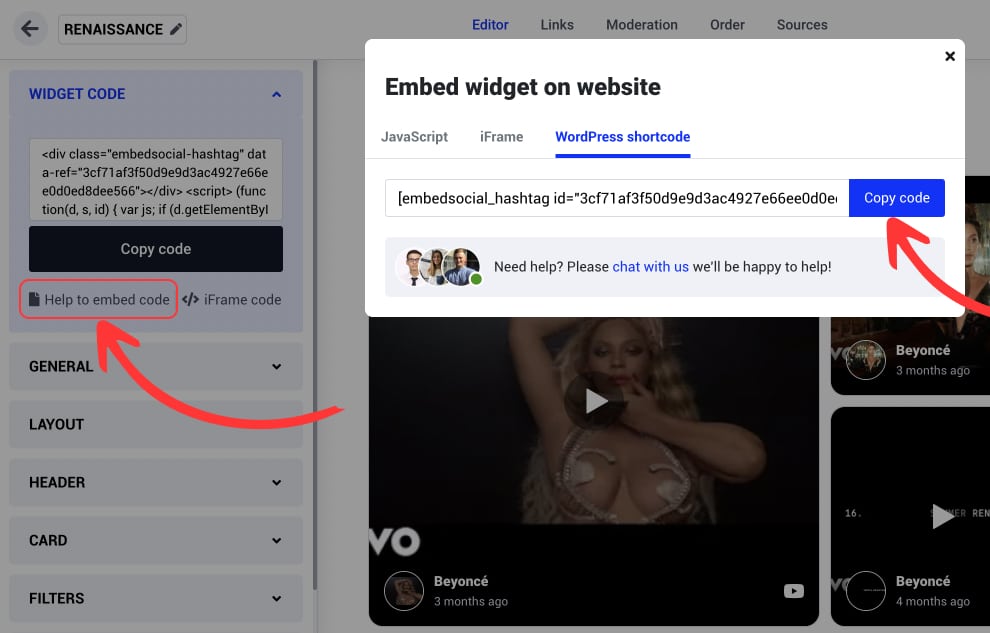
Passo 2: Quando tiver o código, volte à sua página do WordPress e clique no botão/ícone de mais. Procure o Shortcode e seleccione-o. Na área de introdução, colar o código curto que recebeu pelo widget.
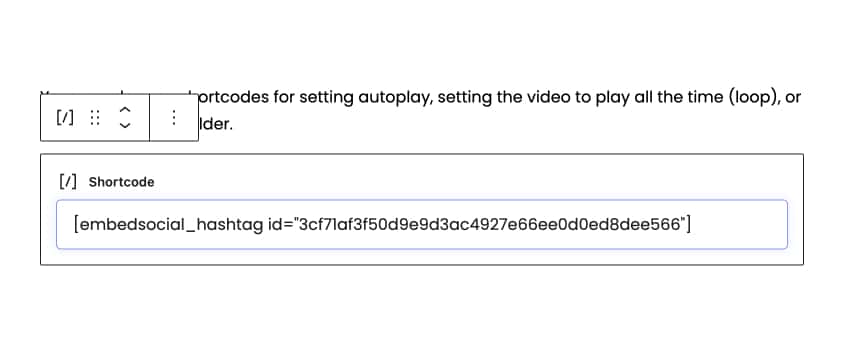
Quando tiver terminado, clique em Pré-visualização ou Atualização para ver o aspeto do vídeo depois de atualizar o seu sítio Web.
3. Incorporar a lista de reprodução do YouTube com uma etiqueta iframe
Incorporar um vídeo do YouTube com uma etiqueta iframe é muito simples; são uma forma ética de apresentar conteúdos que não lhe pertencem.
Para incorporar uma lista de reprodução do YouTube com uma etiqueta iframe, siga os passos abaixo:
Passo 1: Copie o código de incorporação do widget iframe do seu editor de widgets EmbedFeed. Para encontrar o iframe, clique no ícone 'Código iFrame' por baixo do código do widget. Por fim, clique em 'Copiar código" como indicado abaixo:
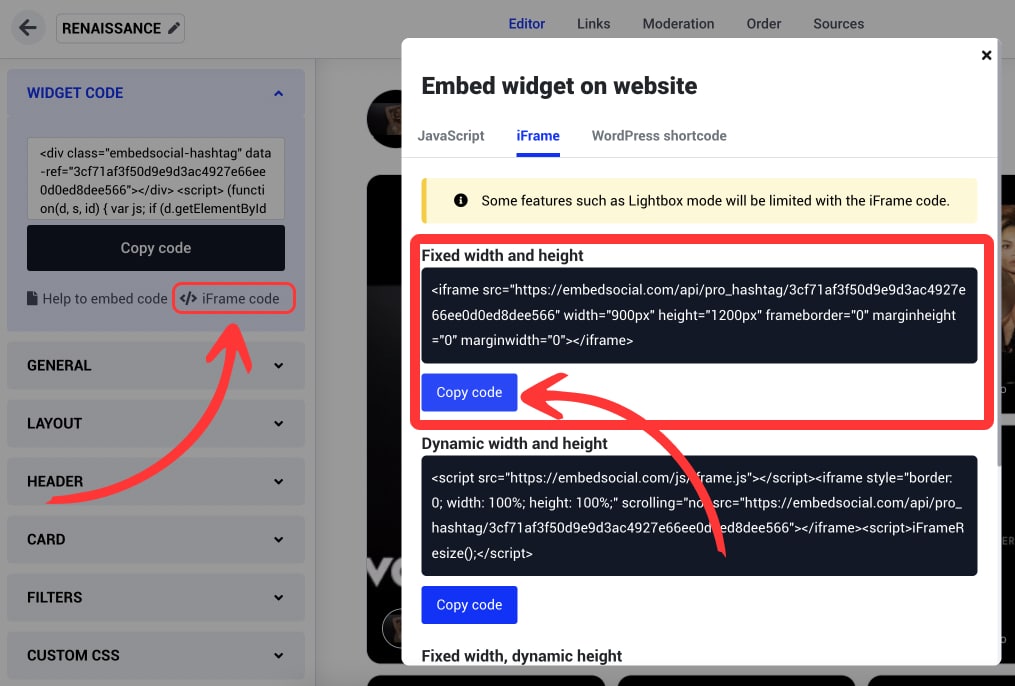
Passo 2: Abra a página do WordPress onde pretende incorporar o código da iframe e clique no ícone +/- para adicionar um novo bloco. Procure e seleccione o bloco HTML onde terá de colar o código da iframe:
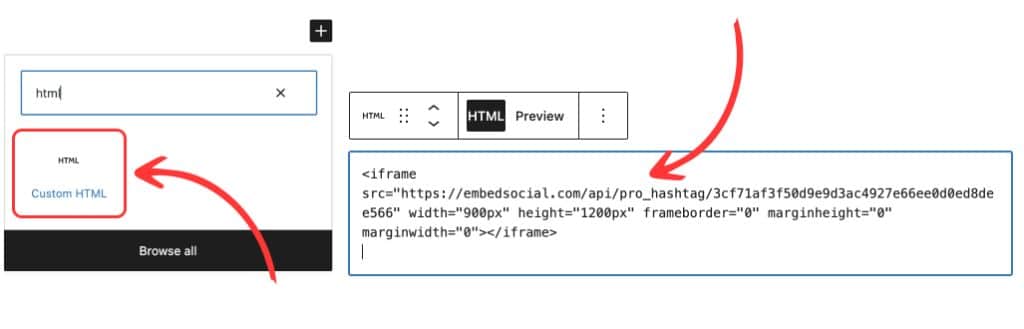
Além disso, um iframe pode permitir-lhe adicionar mais opções para apresentar os vídeos no seu sítio Web.
Se tiver mais conhecimentos técnicos, pode utilizar diferentes parâmetros de URL para funções como a altura e o widget do widget.
Exemplos de listas de reprodução do YouTube incorporadas
Aqui está um exemplo de uma lista de reprodução do YouTube incorporada num esquema de lista vertical:
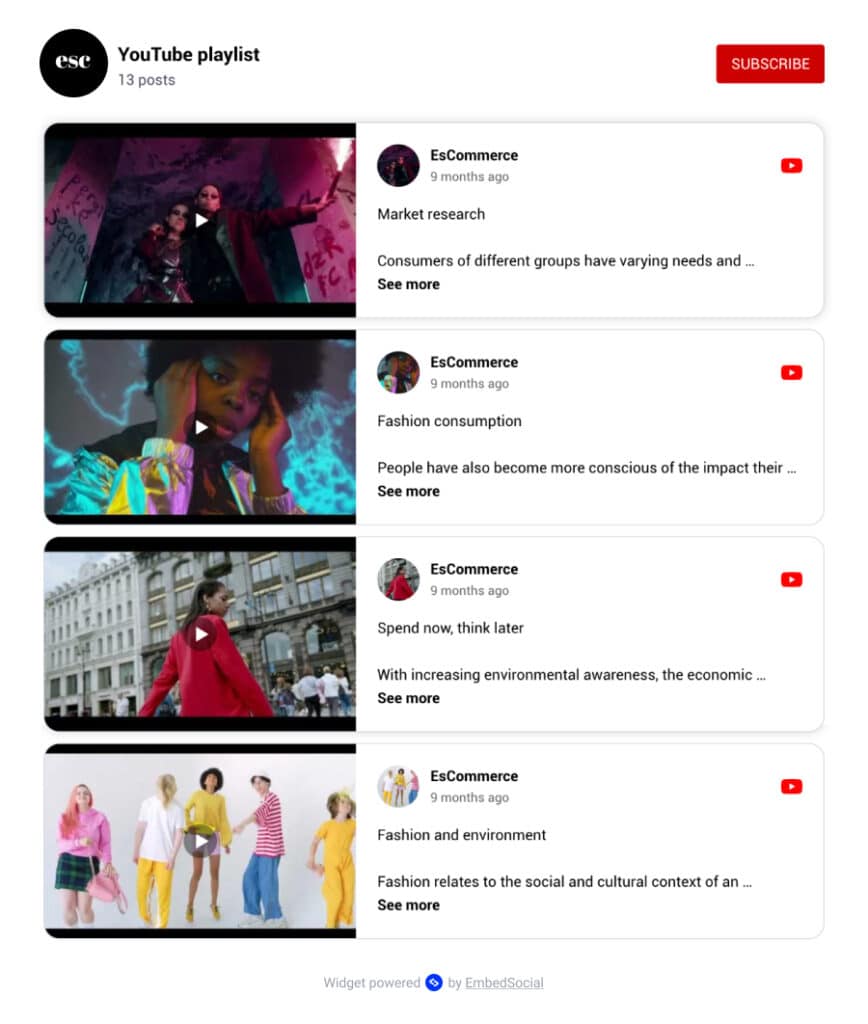
Onde mostrar a lista de reprodução do YouTube nos sítios Web?
Incorporar a lista de reprodução do YouTube em blogues/páginas
A incorporação de uma lista de reprodução do YouTube em blogues ou páginas pode melhorar significativamente a experiência do utilizador, fornecendo um contexto multimédia rico ao seu conteúdo.
É uma óptima forma de apresentar vídeos relevantes para o seu conteúdo, quer se trate de tutoriais, análises de produtos ou qualquer outra série de vídeos temáticos.
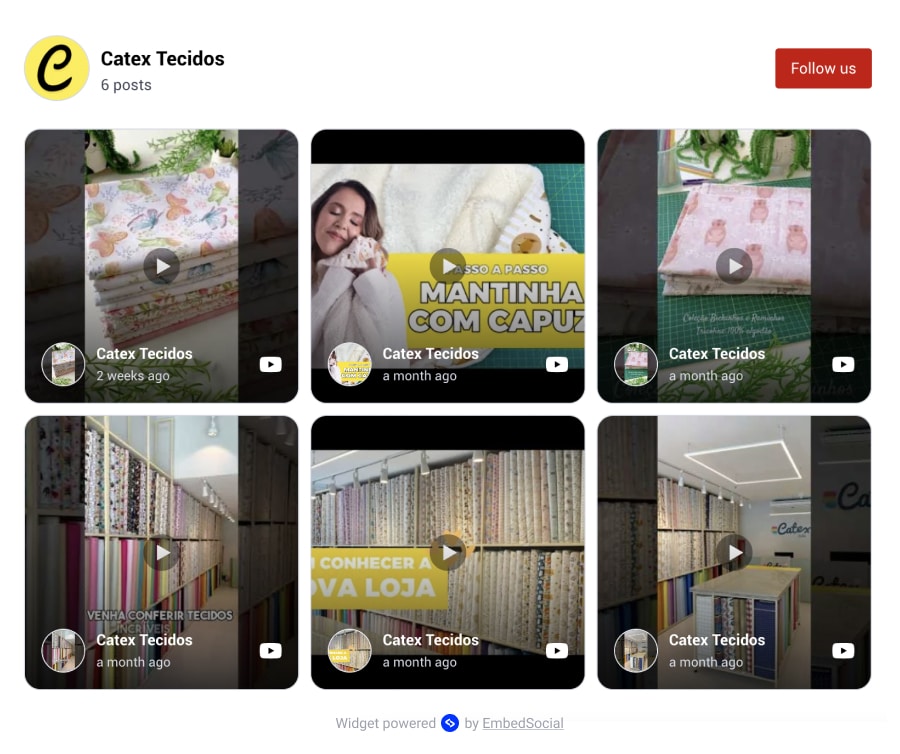
Incorporar a lista de reprodução do YouTube na barra lateral
A adição de uma lista de reprodução do YouTube à barra lateral pode ser utilizada para realçar vídeos em destaque, carregamentos recentes ou listas de reprodução temáticas que se relacionem com o conteúdo do seu sítio Web.
A barra lateral é frequentemente uma área onde é colocado conteúdo suplementar, e uma lista de reprodução do YouTube pode servir como um suplemento visual e interativo ao conteúdo principal, aumentando potencialmente o envolvimento do utilizador e a duração da sessão.
Incorporar a lista de reprodução do YouTube no rodapé/cabeçalho
A incorporação de uma lista de reprodução do YouTube no rodapé ou no cabeçalho do seu sítio Web pode ser uma medida estratégica para manter o interesse dos visitantes.
No cabeçalho, pode servir como elemento introdutório, dando aos visitantes uma visão visual e interactiva do que o seu sítio Web oferece.
No rodapé, pode funcionar como uma secção de conclusão onde os visitantes podem explorar mais conteúdos relacionados com o seu sítio Web.
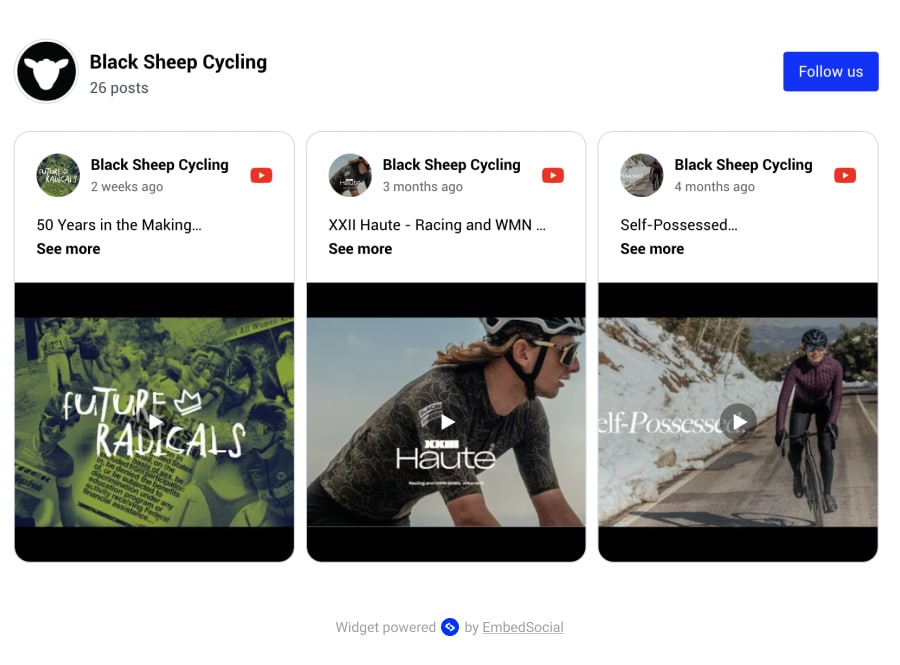
Tipos de listas de reprodução do YouTube que pode incorporar
Existem alguns tipos de listas de reprodução do YouTube que devem ser incorporadas num sítio Web:
- Lista de reprodução de música: Um ponto de encontro para os entusiastas da música, este género apresenta listas de reprodução com uma vasta coleção de vídeos de música, espectáculos ao vivo e conteúdos exclusivos de artistas, oferecendo um destino único para os amantes da música no YouTube.
- Lista de reprodução de jogos: Um refúgio para os entusiastas dos jogos, este género apresenta listas de reprodução com vídeos de jogabilidade, tutoriais e análises, servindo de plataforma central para os jogadores partilharem e explorarem conteúdos no YouTube.
- Lista de reprodução educativa: Um tesouro de conhecimento, estas listas de reprodução agregam vídeos educativos sobre uma miríade de tópicos, da ciência às humanidades, oferecendo uma experiência de aprendizagem estruturada no YouTube.
- Lista de reprodução de comédia: Este género é um centro de humor e riso, apresentando uma variedade de conteúdos cómicos, incluindo sketches, actuações de stand-up e compilações de vídeos hilariantes, o que faz do YouTube uma plataforma de referência para os aficionados da comédia.
- Lista de reprodução de desporto: Um espaço dinâmico para os fãs de desporto, este género oferece listas de reprodução com destaques, análises e vídeos de treino, fazendo do YouTube uma plataforma vibrante para conteúdos e debates desportivos.
- Lista de reprodução de beleza e moda: Um centro de ideias sobre estilo e beleza, estas listas de reprodução apresentam tutoriais, conselhos de moda e análises de produtos, tornando o YouTube num destino popular para os entusiastas da beleza e da moda.
Faça mais com o EmbedFeed: Incorporar o seu canal e vídeos do YouTube
As opções de incorporação do YouTube do EmbedFeed foram alargadas para permitir a incorporação de todo o seu canal do YouTube.
Consulte o tutorial em vídeo completo da base de conhecimentos na ligação abaixo:
Ler mais: Incorporar o canal YouTube em qualquer sítio Web >
Conclusão
A incorporação de listas de reprodução do YouTube no seu sítio Web é uma forma divertida e cativante de os visitantes do seu sítio Web obterem todas as informações necessárias sobre a sua empresa.
Utilize uma das opções mencionadas para incorporar vídeos educativos, promocionais ou divertidos para proporcionar aos visitantes uma experiência melhor e mais interessante.
FAQ
Sim, é possível incorporar uma lista de reprodução do YouTube em qualquer sítio Web. A incorporação para apresentar ou incorporar listas de reprodução ou vídeos do YouTube permite uma integração perfeita de conteúdos multimédia em sítios Web ou plataformas. Eis algumas das vantagens de incorporar listas de reprodução do YouTube:
- Envolvimento do utilizador - Poupança de espaço e largura de banda
- Monetização e análise
- Fácil partilha e compatibilidade
Sim, a obtenção de uma chave da API do YouTube é gratuita. No entanto, a utilização da API de dados do YouTube tem custos de quota associados e, embora seja fornecida gratuitamente uma quota diária, se exceder este limite, poderá incorrer em encargos.
Uma lista de reprodução incorporada do YouTube refere-se à incorporação de uma lista de reprodução ou lista de reprodução completa de vídeos do YouTube num sítio Web ou plataforma externa utilizando um código incorporado específico fornecido pelo conteúdo incorporado do YouTube.
Pode adicionar o parâmetro autoplay=1 ao URL incorporado da lista de reprodução para reproduzir automaticamente uma lista de reprodução do YouTube incorporada no seu Web site. Aqui está um guia passo-a-passo sobre como fazer isso:
Passo 1: Localizar o ID da lista de reprodução
Passo 2: Obter o código de incorporação
Passo 3: Modificar o código de incorporação
Passo 4: Adicionar o parâmetro de reprodução automática
Passo 5: Incorporar o código modificado

Incorpore os seus vídeos do YouTube automaticamente!
Tente EmbedFeed, gere vídeos do Facebook, Instagram, TikTok ou YouTube e apresenta-los no seu site com apenas alguns cliques.
Todas as funcionalidades PRO | Cancelar a qualquer altura.